Munka a membránnal
És miután megnyomta a "Rendelés" gombot, átmegy a megrendelés és a szolgáltatás kifizetésének folyamatára, miután kiválasztotta a tárolt adattároló méretét a gyorsítótárban.
A szolgáltatás megrendelését követően a "Memcache" oldalon megjelenik egy további táblagép, amelyben a gyorsítótár használatának statisztikája szerepel.
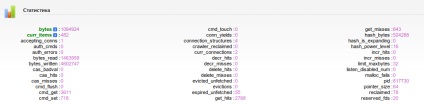
Csatlakozás a Memcached szerverhez
A szolgáltatással való együttműködés érdekében a memcache és memcached modulok rendelkezésre állnak. vagyis csatlakozhat az egyik vagy a másik aljzathoz:
Csatlakozás a Joomla tagságához
A CMS Admin panelben ugorjon a "Rendszer / globális konfiguráció / rendszer" fülre:
1) "Cache Handler" válassza ki a "Memcached (Experimental)"
2) A "Tartós Memcache (d)" ki kell választani "Igen"
4) A "port" -ot meg kell adni a 11211-nek
5) Mentse el a változtatásokat a Mentés gombra kattintva.
Csatlakozás a Wordpress memcached oldalához
Mivel ez a rendszer nem rendelkezik beépített támogatással a gyorsítótárral, további bővítményt kell telepítenie annak használatához. A legnépszerűbb a "WP-FFPC". Telepítse és aktiválja a plug-inet, majd lépjen az "Általános beállítások" - "WP-FFPC" menüpontra, kövesse az alábbi lépéseket:
1) "Gyorsítótár típusa" fül. mező "Select backend" kiválasztása "PHP MemcacheD"
2) "Backend settings" fül, "Hosts" mező, adja meg a Memcached aljzatát:
Ha a kapcsolat sikeres, az üzenet: Driver: memcached Backend állapot: /home/*****/.system/memcache/socket:0 => fel futás
Csatlakozás a DLE-ben olvasva
Ki kell cserélni:
A változtatások után lépjen be a webhely adminisztrációs paneljébe és a "Rendszerkonfiguráció" - "Optimalizálás" szakaszban, a "MemCache szerverhez való csatlakozáshoz szükséges adatok" mezőbe és adja meg az aljzat elérési útját a port meghatározása nélkül:
Miután a DLE-t bármilyen gond nélkül megmentette, elkezdi az memkesh használatát a foglalaton keresztül.
Csatlakozás az SMF memferként
A hiba kijavítása a memcache csatlakoztatása után:
2. memcache_connect # 40; # 41; elvárja, hogy a 2. paraméter hosszú legyen, a megadott stringet
Fájlt. / home / user_name / site_name / www / Források / Load.php Vonal: 2742
Nyissa meg a /Sources/Load.php fájlt, és cserélje ki a sort
$ memcached = memcache_connect # 40; $ szerver # 91; 0 # 93;. üres # 40; $ szerver # 91; 1 # 93; # 41;. 11211. $ szerver # 91; 1 # 93; # 41; ;
$ memcached = memcache_connect # 40; 'unix: ///home/username/.system/memcache/socket'. 0 # 41; ;
Ezután ugyanabban a fájlban keresse meg a sort
$ memcached = memcache_pconnect # 40; $ szerver # 91; 0 # 93;. üres # 40; $ szerver # 91; 1 # 93; # 41;. 11211. $ szerver # 91; 1 # 93; # 41; ;
$ memcached = memcache_pconnect # 40; 'unix: ///home/username/.system/memcache/socket'. 0 # 41; ;
Ezután a Simple Machines Forum elkezdi használni az memcache gyorsítótárazását (nem kell semmilyen beállítást megadnia a webhely admin paneljében)
Csatlakozás a PrestaShop memcach-hoz
Menjen a Konfiguráció - Eredmény szekcióba, és engedélyezze a "Gyorsítótár használata" opciót a Gyorsítótárban.
Ezután a "Gyorsítótár rendszerben" válassza a Memcached - Add Server lehetőséget.
Kattintson a "Szerver hozzáadása" gombra, kattintson a "Mentés" gombra.
Csatlakozás az Op.c.
Ebben a CMS-ben a kapcsolat a config.php konfigurációs fájlban történik. A következő sorokat kell hozzáadni:
Módosítsa a / system / library /: könyvtárban található cache.php fájlt is:
Hogyan engedélyezem a Memcached-et a Prestashop motoron? Hozzáad egy kiszolgáló és IP mező: port: jelentősége:
Szükségem van a memcached modulok telepítésére a motorban? Ha igen, hogyan?